[center]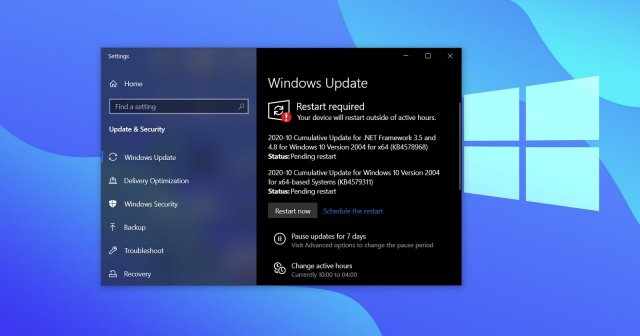 [/center]
[/center]
Windows 10 теперь убирает устаревшие драйверы, и это может вызвать проблемы, если у вас есть привычка устанавливать обновления, не обращая внимания на номер версии драйвера и дату его выпуска.
Как мы сообщали в прошлом месяце, Windows 10 теперь позволяет пользователям загружать и устанавливать дополнительные драйверы прямо из Центра обновления Windows.
Ранее эта функция была доступна через Диспетчер устройств, но недавно Microsoft удалила эту функцию из Диспетчера устройств и добавила ее в Центр обновления Windows в разделе «Дополнительные обновления».
Некоторым пользователям были предоставлены обновления драйверов, помеченные как «INTEL — System», а дата выхода – 1968 год. Фактически, Центр обновления Windows также предлагает несколько драйверов с одинаковым именем, датой выпуска и номером версии.
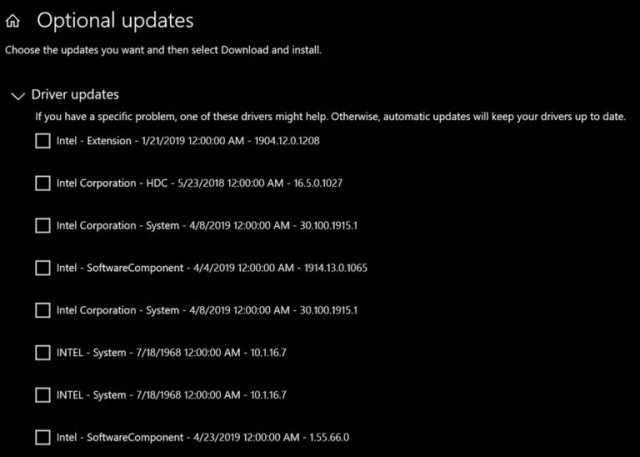
Windows Latest связались с Microsoft, чтобы уточнить, что происходит, и компания предоставила им дополнительную информацию.
В заявлении Microsoft сообщила, что информация о каждом драйвере в Центре обновления Windows извлекается непосредственно из пакета INF, созданного производителем драйвера. Хотя в большинстве драйверов указана дата создания, в некоторых случаях производитель намеренно указывает старую дату.
Microsoft отметила, что каждый драйвер представляет собой лучшее дополнительное обновление для уникального устройства (дисплея, клавиатуры, мыши и т.д.) в системе.
Microsoft также сообщила, что понимает путаницу, с которой сталкиваются пользователи, и «рассматривает возможность улучшения пользовательского интерфейса этой страницы в будущих выпусках».
Эти драйверы, которые находятся на панели настроек дополнительных обновлений, были отправлены на устройства, не зарегистрированные в программе предварительной оценки Windows.
Также стоит отметить, что эти драйверы являются «необязательными», и вам следует подумать об их установке только тогда, когда у вас возникнут проблемы с конкретным драйвером устройства.
Например, если у вас возникли проблемы после обновления драйвера Intel DCH, вы можете открыть приложение «Параметры» и применить дополнительное обновление драйвера дисплея, которое включает настройку, выполненную вашим OEM-производителем.
Кроме того, дополнительные драйверы, как правило, устарели и включают настройку OEM в отличие от драйверов, предоставляемых такими поставщиками, как Intel, Nvidia и AMD.
Вам всегда следует загружать и устанавливать драйверы вручную с веб-сайтов производителя, если вам нужны самые последние версии.